大家都知道,Windows 10 自带了杀毒软件,叫 Windows Defender。其实个人感觉,这个杀软足够使用了,所以使用 Win10 的朋友,我觉得没必要安装第三方杀毒软件。尤其是国内的,虽然免费使用,但是各种广告弹窗,甚至强制安装,很没有职业道德。然而身边很多朋友还是安装了第三方杀毒软件,安装了之后,有可能会造成 Windows Defender 被禁用。这时,如果希望仍旧发挥 Defender 的查杀作用,就需要找到解禁的办法。
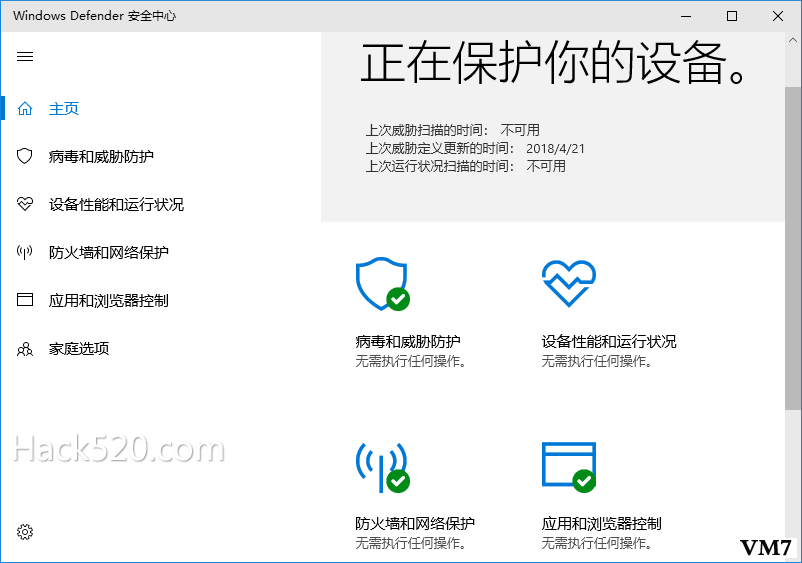
安装第三方杀毒软件后,如果发现系统托盘上出现带有红叉的微软Defender盾牌图标,显示需要执行操作,便很可能是Defender被禁用的征兆。这时,可右键单击该盾牌图标并选择“打开”,进入Windows Defender安全中心,点击“启动操作”。如果仍无法开启Defender,那么就需要使用别的办法来解决。
以Defender与360安全卫士冲突为例。右击任务栏上的安全卫士图标并选择“设置”,在设置中心窗口中选择“基本设置→开启Defender”项,在右侧窗格中去掉“在系统操作中不显示360防护信息,以便同时开启Windows Defender防护”前的勾选,开启Windows Defender。若使用其他杀毒軟件,可通过该软件的设置中心寻求解禁的选项。
随后,通过 Windows 10 设置进入 Windows Defender 安全中心窗口,点击齿轮形“设置”按钮,选择开启“Windows Defender防病毒程序通知”和“Windows防火墙通知”下的开关。然后点击“病毒和威胁防护设置”链接,进入“病毒和威胁防护”设置窗口,将“实时防护”和“基于云的防护”下的两个开关打开。
至此,若还未能开启Defender,打开Windows 10任务管理器窗口,点击“服务”标签,将有关Windows Defender的服务的状态均设置为“开启”状态即可。
本文来自投稿,不代表微盟圈立场,如若转载,请注明出处:https://www.vm7.com/a/jc/7818.html

